很喜欢使用自己画的表情,想要画一个鄙视翻白眼的表情,该怎么画呢?下面我们就来看看详细的教程。
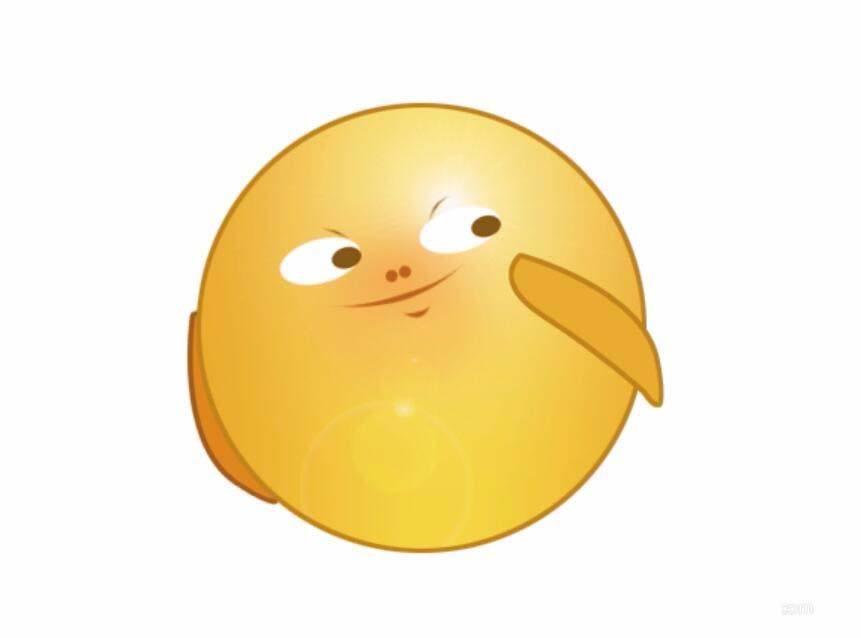
1、迅速的画出正圆形,再设置一个三色渐变,从而让圆形进行填充。
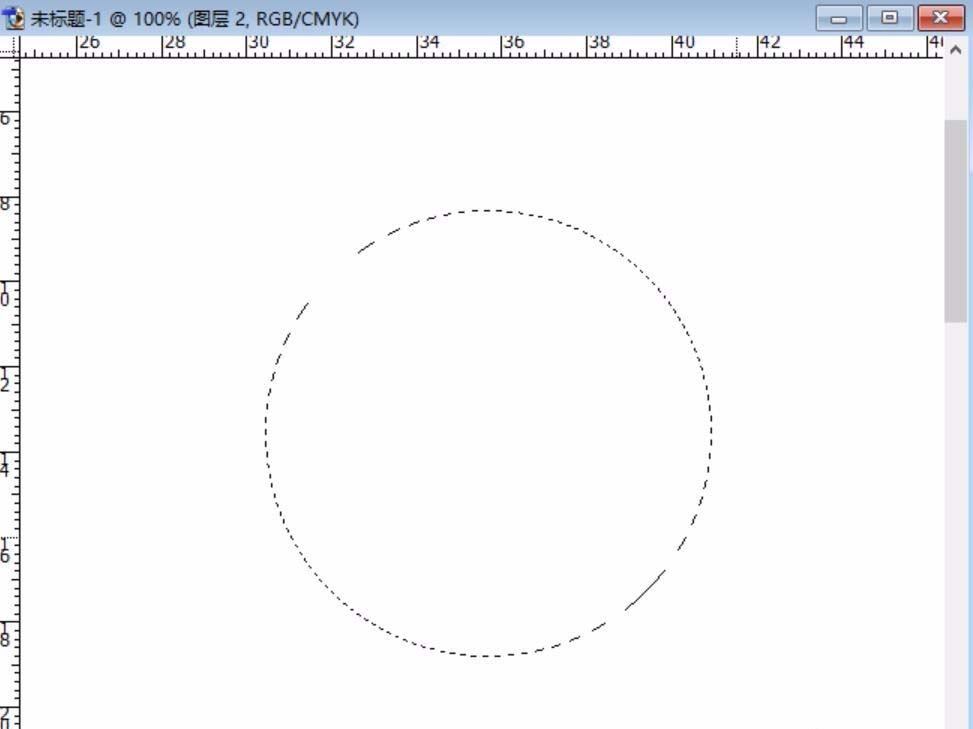
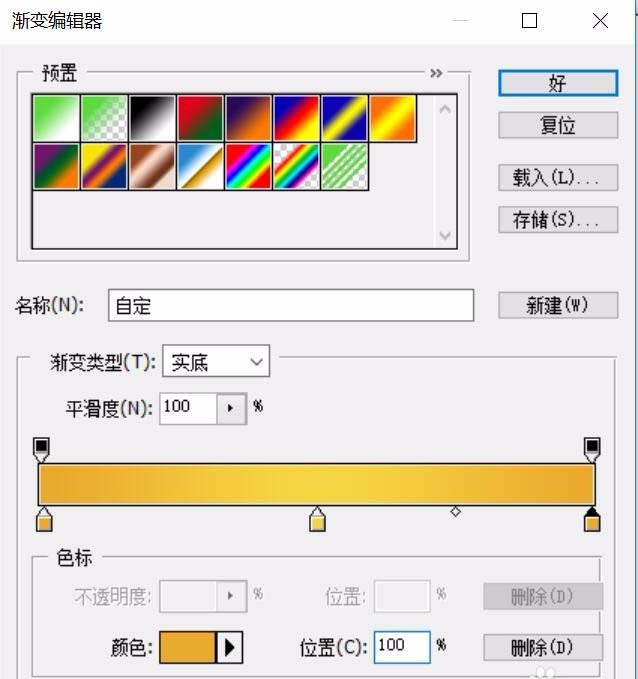
2、为了让这个表情的脸部立体化,我们用一下这个滤镜中的光晕效果。
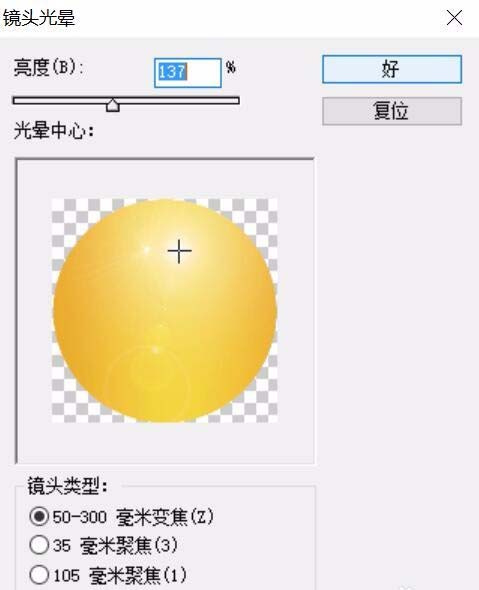
3、有了立体的脸部之后,我们再绘制出两只眼晴,可以先绘制出一个白色的眼底与黑色的眼珠!再把两个眼晴一起斜向上看!
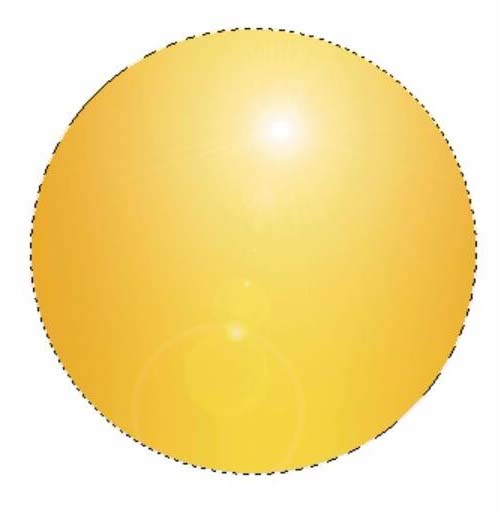
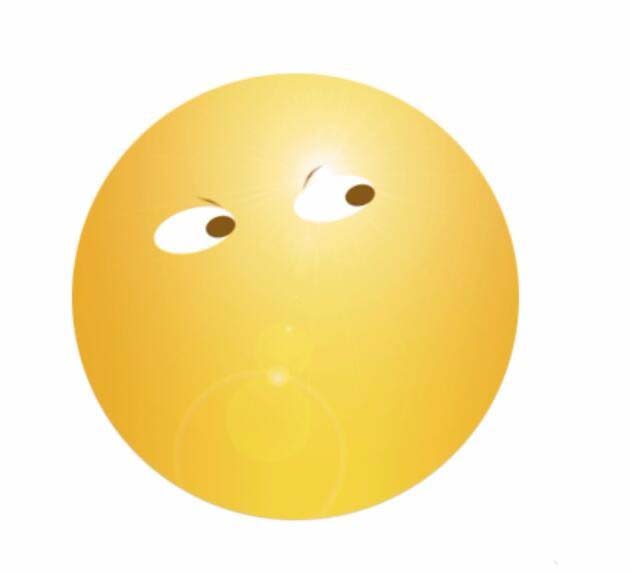
4、用圆形来填充一种深棕色的效果,使用一下模糊滤镜的效果。
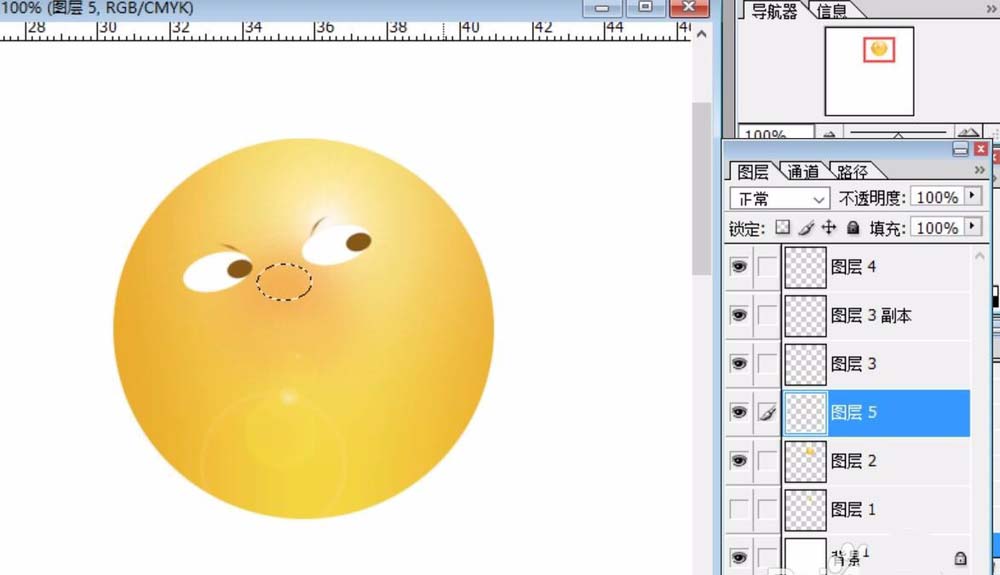
5、我们接着用钢笔绘出两个点的鼻孔,还有一个斜向上的嘴巴。
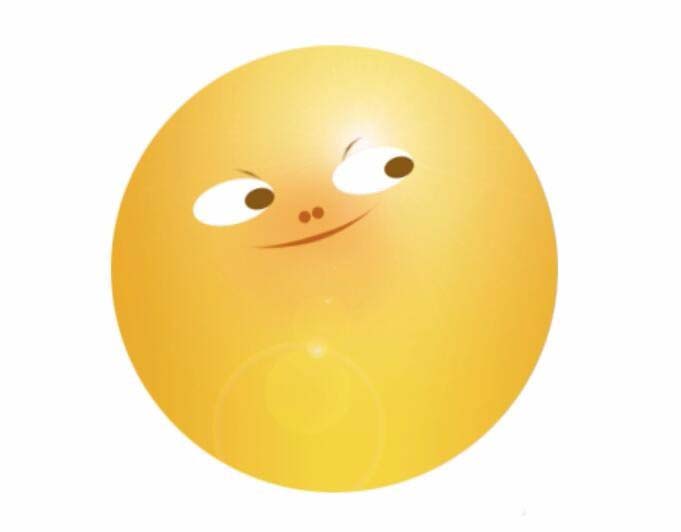
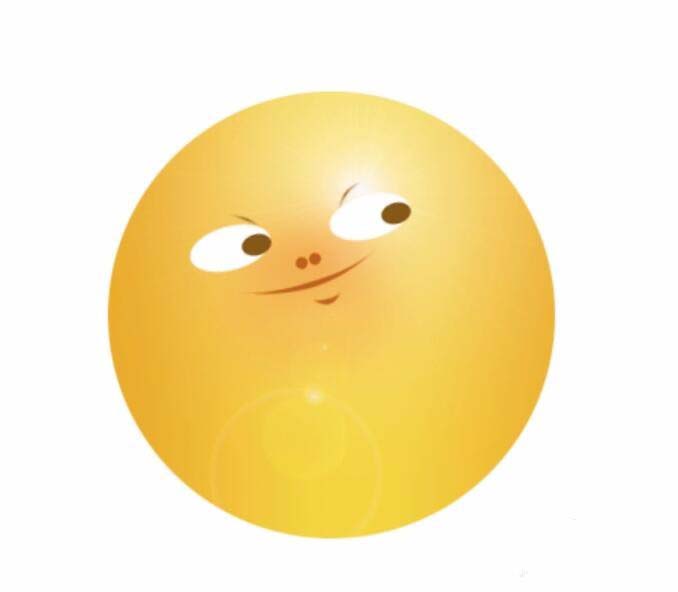
6、接下来,我们绘制出这个翻白眼表情的深色手臂,一只手在前,一只手在后。
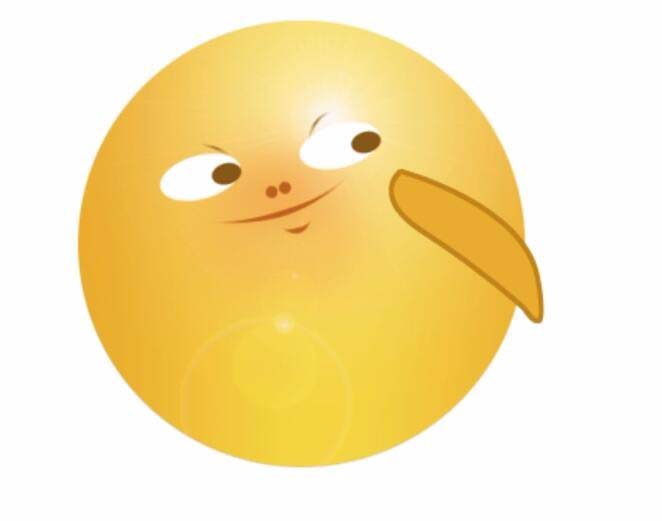
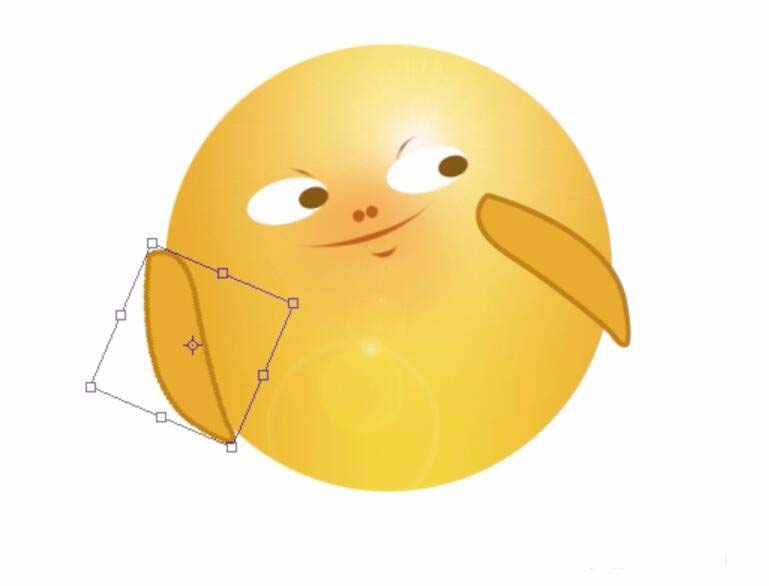
7、表情的细节部分的描边与调整,整个翻白眼表情完成了!
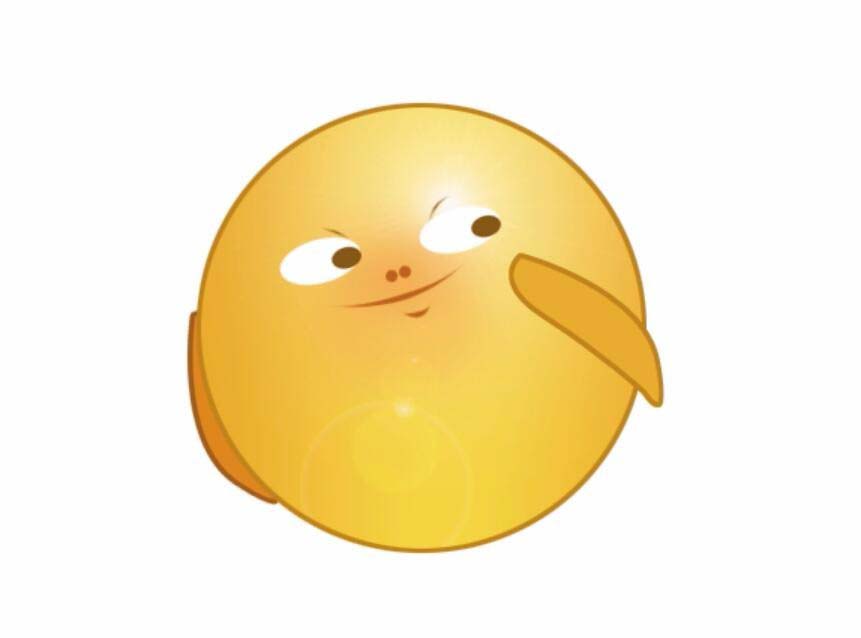
上面就是使用ps绘制表情的过程,很简单,当然如果大家还有什么喜欢的表情可以直接画出来。